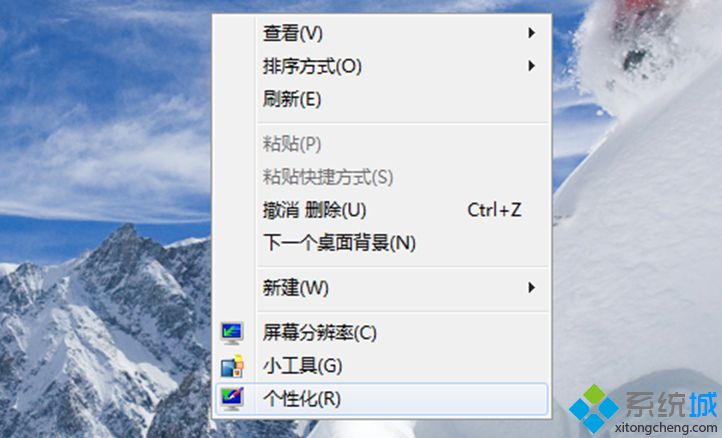Win7系统电脑主题安装方法(附图)
时间:2023-03-01 00:34 来源:未知 作者:小薇 点击:载入中...次
Win7系统华丽的界面和效果给我们带来了前所未有的体验,在安装完win7系统之后为自己挑选和安装一款喜爱的精美主题当然也是必不可少的了,但win7较之前的xp系统有所不同,那么主题的安装和调用方法也有所差异,在下接下来就跟大家分享一下关于win7系统电脑主题的安装方法,不明白的朋友一起来学习一下吧!
具体步骤:
1、首先解压您下载好的主题压缩包,找到并双击其中的.exe安装程序,即出现如下图的安装界面。单击“下一步”进行安装;
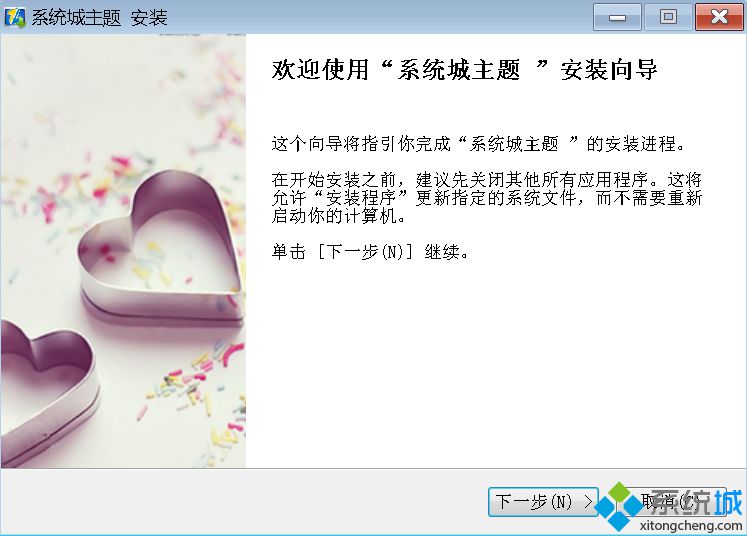
2、接着单击“我接受”,继续进行安装(如图);
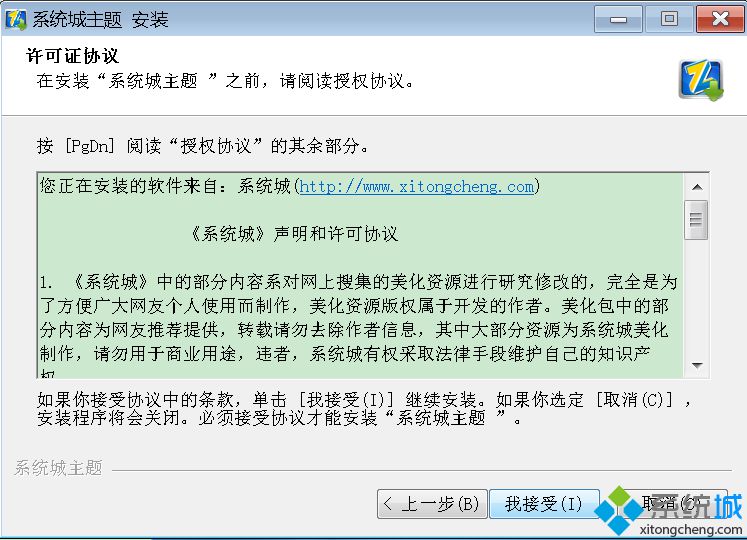
3、最后一步,点击“安装” 即完成安装,再回到电脑桌面,是不是看到您的桌面已经改变了呢。
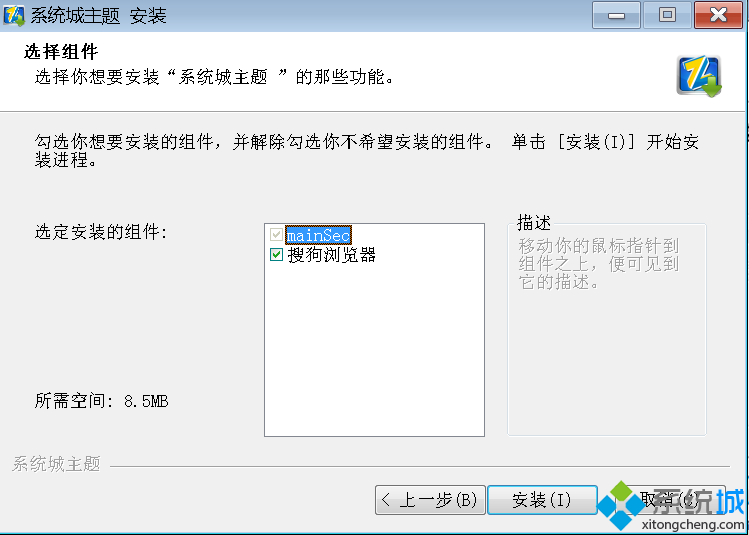
4、以上步骤安装完成之后我们还可以右击电脑鼠标,选择“个性化”,我们就可以在这里看到我们刚刚安装的主题,这是win7与xp的不同之处,您也可以右击鼠标,点击下一个桌面背景,系统就会自动为您更换下一张精美主题壁纸!
|